Win10 RS1预览版14271内置Defender离线杀毒和之前有什么区别?
Win10 RedStone(红石)预览版14271开启了全新安全功能:内置Windows Defender离线杀毒。虽然该功能本身并不新鲜,但本次内置的版本和此前的“离线模式”还是有所区别,并不需要外部介质(如U盘)支持。
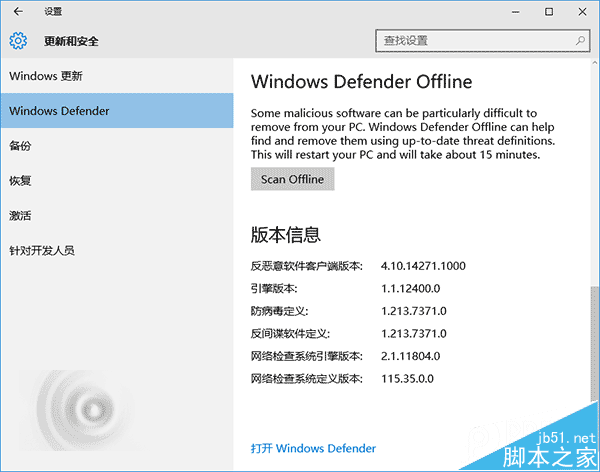
之前版本的“离线模式”需要手动下载,Win7/Win8.1/Win10都适用。新版可在设置→更新和安全→Windows Defender中进入(如上图)。离线版可以更加无干扰的对恶意软件、木马、病毒进行查杀,而且该版本无需U盘或光盘等介质支持,点击“Scan Offline”(离线查毒)重启后便可直接进入自动查杀模式,大约15分钟后结束,回到Windows10桌面。


内置离线模式让普通用户也有了更强有力的杀毒软件支持,系统安全进一步保障。因此,第三方杀软今后的路恐怕更难走。
相关推荐:
Win10 RS1预览版14271的新动作 控制面板即将消失
Win10 RedStone预览版14271任务栏属性新增"设置"选项
相关文章
win10怎样开启defender 开启windows defender扫描木马病毒的方法
使用win7和win8的用户的朋友都把系统升级成了win10,那么win10怎样开启defender呢?下面跟着脚本之家小编一起学习开启windows defender扫描木马病毒的方法,非常不错,具有2016-07-05Win10预览版14366中微软将Windows Defender夸上天
很多网友升级Win10预览版14366以后发现,打开系统右下角Windows Defender软件后,微软还在Windows Defender软件运行窗口上方提醒大家该软件的功能,大大的夸奖了Windows De2016-06-16Win10中怎么开启Windows Defender ATP保护服务?
Windows Defender ATP保护服务就是高级威胁保护,可以更好的保护电脑帮助Win10企业用户检测、研究、应对网络高级攻击,该怎么开启这个服务呢?详细的开启教程请看下文介绍2016-05-18Win10预览版14342中Windows Defender图标变回熟悉的盾牌
Win10预览版14342中有网友发现,系统内置杀软Windows Defender的图标有了变化,原来的“城墙”变为了似曾相识的“盾牌”,详细内容请看下文详细介绍2016-05-12Win10如何使用Windows Defender Offline来查找并删除恶意软件
如何使用Windows Defender Offline来查找并删除恶意软件呢?很多朋友都不太清楚呢。今天小编就为大家介绍使用Windows Defender Offline来查找并删除恶意软件方法,来看看吧2016-05-10Win10内置杀软Windows Defender怎么从右键菜单扫描项去掉?
Win10内置杀软Windows Defender怎么从右键菜单扫描项去掉?其实很多用户都不喜欢使用Windows Defender,功能不如第三方软件强,下面分享将Windows Defender从右键删除的方2015-12-07微软官方推送Win10/Win8.1版Windows Defender更新 自动删除不安全证书
有些厂家会在自己品牌的电脑中植入eDellRoot证书,但是这个这书可能会被恶意软件或网站利用,让用户错误地信任不安全的站点,为了保证用户电脑数据的安全,微软推送了Windo2015-11-27Win10 TH2更新贴心改进:右键单击菜单新增Defender扫描
从Win8开始系统中的Windows Denfender就从一款间谍软件防御工具摇身一变成为了一款杀毒软件。到了Win8.1,功能上就与MSE完全看齐了。不过与MSE不同的是,系统并没有为其增2015-11-17在Win10右键菜单添加"使用Windows Defender扫描"选项操作方法介绍
从WIN8开始微软系统就自带杀毒软件了,软件叫Windows Defender,一般简称WD,它已经不仅仅是一款简单的防间谍软件了,而是具有完整功能的杀毒软件。下面小编就为大家介绍在2015-10-12Win10右键菜单怎么添加Windows Defender扫描项目?
Win10右键菜单怎么添加Windows Defender扫描项目? Windows Defender就不具备,这使得用户想扫描某些单个文件或文件夹的时候并不是很方便。不过,要想加入这项功能也不难操2015-10-12


最新评论